Faça uma verificação gratuita e verifique se o seu computador está infectado.
REMOVER AGORAPara usar a versão completa do produto, precisa de comprar uma licença para Combo Cleaner. 7 dias limitados para teste grátis disponível. O Combo Cleaner pertence e é operado por RCS LT, a empresa-mãe de PCRisk.
Guia de remoção do vírus eFax
O que é eFax?
"eFax" é uma campanha de spam usada para proliferar um vírus do tipo trojan denominado Hancitor. É praticamente idêntico a várias outras campanhas de spam, como Important Documents IRS, Sage Invoice, Payslip SPAM, e muitos outros. O e-mail fraudulento "eFax" contém uma mensagem a informar que os utilizadores receberam uma mensagem de fax. Para visualizá-lo, os utilizadores devem visitar o endereço de link fornecido. No entanto, ao abrir o referido link, os utilizadores ativarão o descarregamento de um documento mal-intencionado do MS Office que infiltra o Hancitor no sistema.
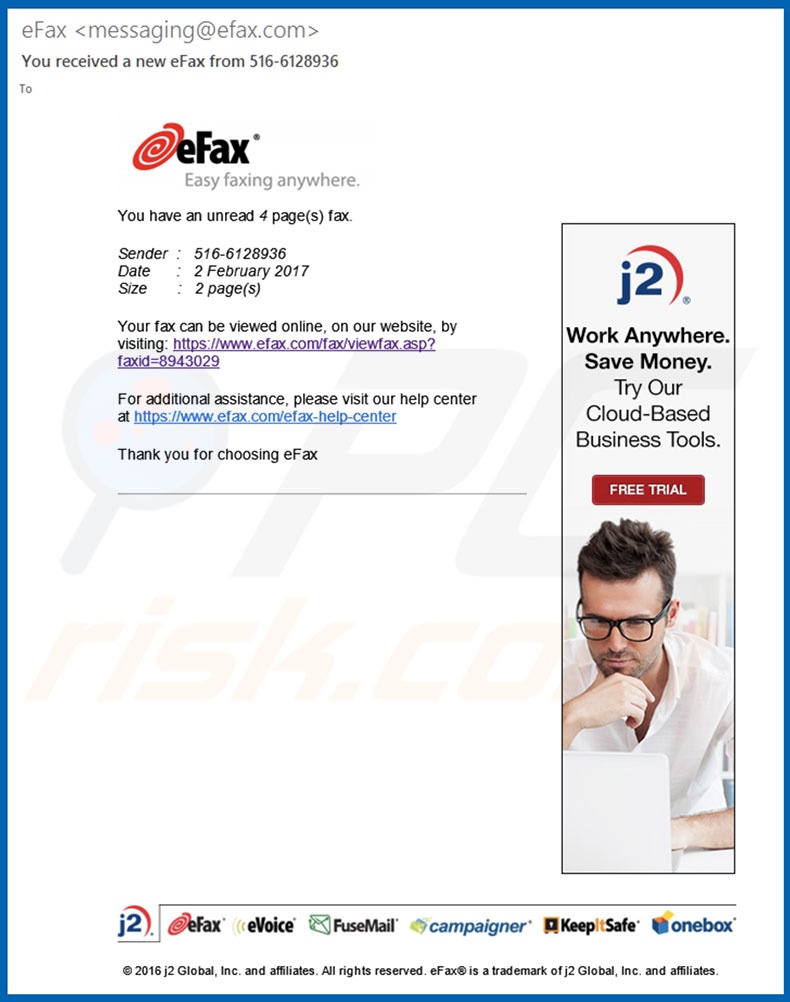
O email informa aos utilizadores um número de páginas de fax não lidas. Para acede-los, os utilizadores devem visitar algum tipo de site e descarregar um documento do MS Office (denominado "invoice_ [random_number] .doc") que supostamente contém o fax. No entanto, esteja ciente de que tudo isso é um simples golpe - os criminosos tentam enganar os utilizadores desatentos para que descarreguem e abram anexos fraudulentos. Também devemos mencionar que eFax é na verdade uma empresa completamente legítima e não tem nada a ver com essa campanha de spam. Os resultados da pesquisa demonstram que os criminosos virtuais tendem a fingir ser empresas legítimas ou departamentos do governo apenas para fazer com que o e-mail pareça apropriado. Para conseguir isso, os bandidos registam continuamente endereços de e-mail e domínios da Web, incluindo nomes de tais empresas/departamentos. Como mencionado acima, a campanha de spam "eFax" é usada para proliferar o Hancitor trojan. Este vírus é projetado para abrir a backdoor para outros malwares (como o Pony) para se infiltrar no sistema. A maioria desses vírus é projetada para registar informações confidenciais (logins/palavras-passe, informações bancárias etc.). Portanto, essas infecções em cadeia podem levar a sérios problemas de privacidade e perdas financeiras significativas. Além disso, Hancitor liga o computador infectado a um botnet. Por esses motivos, os utilizadores que já abriram anexos fraudulentos distribuídos a usar a campanha de spam "eFax" devem verificar imediatamente o sistema com um pacote anti-vírus/anti-spyware legítimo e eliminar todas as ameaças detectadas.
| Nome | Hancitor (trojan) |
| Tipo de Ameaça | Phishing, Fraude, Engenharia Social, Fraude |
| Sintomas | Compras on-line não autorizadas, alterações de palavras-passe de contas online, roubo de identidade, acesso ilegal ao computador de uma pessoa. |
| Métodos de distribuição | E-mails enganosos, anúncios pop-up on-line fraudulentos, técnicas de envenenamento do mecanismo de pesquisa, domínios com erros ortográficos. |
| Danos | Perda de informação confidencial sensível, perda monetária, roubo de identidade. |
| Remoção |
Para eliminar possíveis infecções por malware, verifique o seu computador com software antivírus legítimo. Os nossos investigadores de segurança recomendam a utilização do Combo Cleaner. Descarregar Combo CleanerO verificador gratuito verifica se o seu computador está infectado. Para usar a versão completa do produto, precisa de comprar uma licença para Combo Cleaner. 7 dias limitados para teste grátis disponível. O Combo Cleaner pertence e é operado por RCS LT, a empresa-mãe de PCRisk. |
Há vários vírus do tipo trojan distribuídos a usar campanhas de spam. Por exemplo, TrickBot, Adwind, FormBook e muitos outros. Na maioria dos casos, esses vírus recolhem informações pessoais de várias maneiras. Os criminosos virtuais fazem mau uso dos dados recebidos para gerar rendimento (compras on-line, transferência de dinheiro e assim por diante). Se isso não bastasse, vírus como Hancitor são usados para distribuir outros malwares (na maioria dos casos, ransomware). Em vez disso, os trojans representam uma ameaça direta à privacidade do utilizador e à segurança da navegação na Internet.
Como é que eFax foi instalado no meu computador?
Como mencionado acima, os e-mails de spam "eFax" são usados para distribuir anexos fraudulentos do MS Office. Depois de abrir esse ficheiro, os utilizadores são solicitados a ativar comandos de macro imediatamente, caso contrário, o conteúdo não será exibido corretamente. Depois das macros serem habilitadas, o anexo instantaneamente executa comandos que descarregam e instalam furtivamente o Hancitor trojan. O que é interessante, no entanto, é que o malware só tem como alvo o sistema operacional Windows. Assim, os utilizadores de outras plataformas são completamente seguros. Além disso, o anexo fraudulento não pode executar comandos se não for aberto a usar o MS Office. Por outras palavras, se o ficheiro for aberto usando outra aplicação capaz de ler esses formatos, o malware não será descarregue/instalado.
Como evitar a instalação de malware?
De forma a impedir esta situação, os utilizadores devem estar muito atentos ao descarregar e instalar o software. Em primeiro lugar, os utilizadores devem sempre analisar cuidadosamente cada anexo de email recebido. Se o ficheiro parecer irrelevante e/ou tiver sido recebido de um endereço de e-mail irreconhecível, nunca deverá ser aberto (esses e-mails devem ser excluídos imediatamente, sem leitura). Também é muito importante ter cuidado ao descarregar/instalar/atualizar aplicações. Alguns trojans são distribuídos usando um método de marketing de software fraudulento chamado 'agregação' (a instalação disfarçada de aplicações de terceiros juntamente com as regulares). É importante manter as aplicações instaladas atualizadas. Certifique-se sempre de usar funções atualizadas implementadas ou, pelo menos, ferramentas fornecidas apenas pelo desenvolvedor oficial. Além disso, certifique-se sempre de analisar cuidadosamente cada janela de processos de descarregamento/instalação e excluir todos os programas incluídos. O software deve ser descarregue apenas a partir de fontes oficiais apenas, usando links de descarregamento direto. Os descarregadores/instaladores são rentabilizados usando o método "agregação" e, portanto, essas ferramentas não devem ser usadas. Usar um anti-vírus legítimo ou qualquer pacote anti-vírus/anti-spyware é essencial. Também devemos notar que as versões mais recentes (2010 e posteriores) do MS Office foram projetadas para abrir documentos recém-descarregues no modo "Modo de Exibição Protegido". Isso impede o descarregamento de malware. Portanto, o uso de versões antigas do MS Office é um tanto arriscado - é altamente recomendável atualizá-las. Se o seu computador já estiver infectado pelo "eFax", recomendamos executar uma verificação com Combo Cleaner Antivirus para Windows para eliminar automaticamente esse ransomware.
Poucas variantes de texto apresentadas nas cartas de e-mail "eFax":
Assunto: eFax
Tem um fax não lido de 4 páginas.
O seu fax pode ser visualizado on-line, em nosso site, visitando: hxxps://www.efax.com/
Para obter assistência adicional, visite nossa Central de Ajuda em hxxps: //www.efax.com/efax-help-center
Obrigado por escolher eFax
------------------------------------------Assunto: efax
Mensagem de fax [ID do chamador: 1-543-276-0865]
Recebeu um fax de 1 página
*O número de referência para este fax é em did-1400166434-31309133229-154.
Faça o descarregamento e veja o anexo do Microsoft Word
Por favor, visite www.eFax.com/en/efax/twa/page/help se tiver alguma dúvida sobre esta mensagem ou seu serviço
Verifique se o seu computador está limpo.
Anexo fraudulento distribuído através da campanha de spam "eFax":
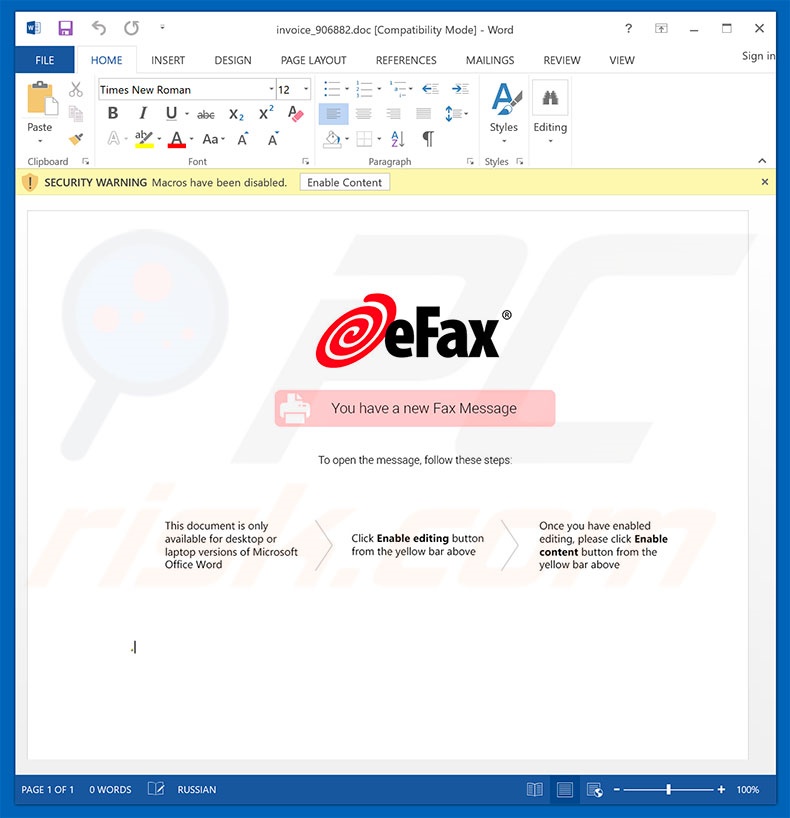
Remoção automática instantânea do malware:
A remoção manual de ameaças pode ser um processo moroso e complicado que requer conhecimentos informáticos avançados. O Combo Cleaner é uma ferramenta profissional de remoção automática do malware que é recomendada para se livrar do malware. Descarregue-a clicando no botão abaixo:
DESCARREGAR Combo CleanerAo descarregar qualquer software listado no nosso website, concorda com a nossa Política de Privacidade e Termos de Uso. Para usar a versão completa do produto, precisa de comprar uma licença para Combo Cleaner. 7 dias limitados para teste grátis disponível. O Combo Cleaner pertence e é operado por RCS LT, a empresa-mãe de PCRisk.
Menu rápido:
- O que é eFax?
- PASSO 1. Remoção manual de malware do malware eFax
- PASSO 2. Verifique se o seu computador está limpo.
Como remover o malware manualmente?
A remoção manual de malware é uma tarefa complicada - geralmente é melhor permitir que programas antivírus ou anti-malware façam isso automaticamente. Para remover este malware, recomendamos o uso de Combo Cleaner Antivirus para Windows. Se deseja remover malware manualmente, a primeira etapa é identificar o nome do malware que está a tentar remover. Aqui está um exemplo de um programa suspeito em execução no computador de um utilizador:

Se verificou a lista de programas em execução no seu computador, por exemplo, a usar o gestor de tarefas e identificou um programa que parece suspeito, deve continuar com estas etapas:
 Descarregue um programa denominado Autoruns. Este programa mostra as aplicações de inicialização automática, o Registo e os locais do sistema de ficheiros:
Descarregue um programa denominado Autoruns. Este programa mostra as aplicações de inicialização automática, o Registo e os locais do sistema de ficheiros:

 Reinicie o computador no modo de segurança:
Reinicie o computador no modo de segurança:
Utilizadores Windows XP e Windows 7: Inicie o seu computador no Modo Seguro. Clique em Iniciar, Clique em Encerrar, clique em Reiniciar, clique em OK. Durante o processo de início do seu computador pressione a tecla F8 no seu teclado várias vezes até ver o menu Opções Avançadas do Windows e, em seguida, seleccione Modo Segurança com Rede da lista.

O vídeo demonstra como iniciar o Windows 7 "Modo de Segurança com Rede"
Utilizadores Windows 8: Inicie o Windows 8 com Modo Segurança com Rede - Vá para o ecrã de início Windows 8, escreva Avançado, nos resultados da pesquisa, selecione Configurações. Clique em opções de inicialização avançadas, na janela aberta "Definições Gerais de PC", seleccione inicialização Avançada. Clique no botão "Reiniciar agora". O seu computador será reiniciado no "Menu de opções de inicialização avançadas". Clique no botão "Solucionar Problemas" e, em seguida, clique no botão "Opções avançadas". No ecrã de opções avançadas, clique em "Definições de inicialização". Clique no botão "Reiniciar". O seu PC será reiniciado no ecrã de Definições de Inicialização. Pressione F5 para iniciar em Modo de Segurança com Rede.

O vídeo demonstra como começar Windows 8 "Modo de Segurança com Rede":
Utilizadores Windows 10: Clique no logotipo do Windows e seleccione o ícone Energia. No menu aberto, clique em "Reiniciar", mantendo o botão "Shift" premido no seu teclado. Na janela "escolher uma opção", clique em "Solucionar Problemas" e selecione "Opções avançadas". No menu de opções avançadas, selecione "Startup Settings" e clique no botão "Reiniciar". Na janela seguinte deve clicar no botão "F5" do seu teclado. Isso irá reiniciar o sistema operacional em modo de segurança com rede.

O vídeo demonstra como iniciar o Windows 10 "Modo de Segurança com Rede":
 Extraia o ficheiro descarregue e execute o ficheiro Autoruns.exe.
Extraia o ficheiro descarregue e execute o ficheiro Autoruns.exe.

 Na aplicação Autoruns, clique em "Opções" na parte superior e desmarque as opções "Ocultar locais vazios" e "Ocultar entradas do Windows". Após este procedimento, clique no ícone "Atualizar".
Na aplicação Autoruns, clique em "Opções" na parte superior e desmarque as opções "Ocultar locais vazios" e "Ocultar entradas do Windows". Após este procedimento, clique no ícone "Atualizar".

 Verifique a lista fornecida pelo aplicação Autoruns e localize o ficheiro de malware que deseja eliminar.
Verifique a lista fornecida pelo aplicação Autoruns e localize o ficheiro de malware que deseja eliminar.
Deve anotar o caminho completo e o nome. Observe que alguns malwares ocultam seus nomes de processos em nomes de processos legítimos do Windows. Nesta fase, é muito importante evitar a remoção de ficheiros do sistema. Depois de localizar o programa suspeito que deseja remover clique com o mouse sobre o nome dele e escolha "Excluir"

Depois de remover o malware por meio do aplicação Autoruns (isso garante que o malware não seja executado automaticamente na próxima inicialização do sistema), deve procurar o malware name em seu computador. Certifique-se de ativar ficheiros e pastas ocultos antes de continuar. Se encontrar o nome do ficheiro do malware,

Inicie o seu computador no Modo Seguro. Seguir estes passos deve ajudar a remover qualquer malware do seu computador. Observe que a remoção manual de ameaças requer habilidades avançadas de computação. Se não tiver essas habilidades, deixe a remoção de malware para programas antivírus e anti-malware. Essas etapas podem não funcionar com infecções avançadas por malware. Como sempre, é melhor prevenir a infecção do que tentar remover o malware posteriormente. Para manter o seu computador seguro, certifique-se de instalar as atualizações mais recentes do sistema operacional e de usar o software antivírus.
Para garantir que seu computador esteja livre de infecções por malware, recomendamos analisá-lo com Combo Cleaner Antivirus para Windows.
Partilhar:

Tomas Meskauskas
Pesquisador especialista em segurança, analista profissional de malware
Sou um apaixonado por segurança e tecnologia de computadores. Tenho experiência de mais de 10 anos a trabalhar em diversas empresas relacionadas à resolução de problemas técnicas e segurança na Internet. Tenho trabalhado como autor e editor para PCrisk desde 2010. Siga-me no Twitter e no LinkedIn para manter-se informado sobre as mais recentes ameaças à segurança on-line.
O portal de segurança PCrisk é fornecido pela empresa RCS LT.
Pesquisadores de segurança uniram forças para ajudar a educar os utilizadores de computadores sobre as mais recentes ameaças à segurança online. Mais informações sobre a empresa RCS LT.
Os nossos guias de remoção de malware são gratuitos. Contudo, se quiser continuar a ajudar-nos, pode-nos enviar uma ajuda, sob a forma de doação.
DoarO portal de segurança PCrisk é fornecido pela empresa RCS LT.
Pesquisadores de segurança uniram forças para ajudar a educar os utilizadores de computadores sobre as mais recentes ameaças à segurança online. Mais informações sobre a empresa RCS LT.
Os nossos guias de remoção de malware são gratuitos. Contudo, se quiser continuar a ajudar-nos, pode-nos enviar uma ajuda, sob a forma de doação.
Doar
▼ Mostrar comentários